كل ثانية من حياتنا تمر تصبح ذكرى ، ونريد بشدة قفل تلك الذكريات في مكان آمن. لنفس السبب ، فإن جودة الصور ومقاطع الفيديو مهمة.
إذا كنت تسجل لحظة فخر في حياتك وتنقر فوق كل جزء منها من خلال Snapchat وتبدأ جودة الكاميرا في الانخفاض فجأة. جنون جدا أليس كذلك؟ لا تقلق. سيتأكد الجزء الأخير من هذه المقالة من أنه في المرة القادمة التي تلتقط فيها ذكرى ، فإن جودة Snapchat ستفجر عقلك.
إذن ، كيف يمكن إصلاح جودة كاميرا Snapchat؟ ابق معنا بينما ننطلق في رحلة من الصور ومقاطع الفيديو عالية الجودة.
لنبدأ العملية!
الجزء 1: لماذا تواجه الكاميرا جودة منخفضة في Snapchat؟
هل أنت مكتنز للذكريات وتحتاج إلى كاميرا عالية الجودة؟ هل تعشق Snapchat ، لكن جودة الكاميرا تخيب أملك؟ هل أنت مهتم حقًا بمعرفة كيفية إصلاح جودة كاميرا Snapchat؟ فقط انتظر حتى نستكشف كل هذه الإجابات لك.
حتى ذلك الحين ، دعنا نحول تركيزنا إلى أسباب المشكلة هنا. سيساعدنا فهم هذه الأسباب في معرفة طبيعة المشكلة ، ومن ثم يمكننا المضي قدمًا نحو الحل.
- الميزات غير المدعومة
- تحديثات Snapchat التي تم إلغاء تثبيتها
- مشاكل مع النظام
الجزء 2: استكشاف مشكلات كاميرا Snapchat وإصلاحها
الكاميرا في Snapchat هي المكون الأساسي لموقع التواصل الاجتماعي. بدونها ، سيكون Snapchat مجرد حطام ، ألا توافق؟ اعرف انك ستفعل.
لذلك ، من المهم جدًا التعامل مع الكاميرا بعناية ، وعدم انحراف جودتها. بناءً على أسباب انخفاض جودة الكاميرا في Snapchat ، قمنا بتصميم بعض الحلول الجاهزة من أجلك. إن اتباعهم بدقة سيضمن لك حفظ كل لحظة بجودة عالية وعدم تفويت الأحداث المهمة في حياتك.
هل انت جاهز؟
الحل 1: اتصال شبكة مستقر
عندما أصبح استخدام المواقع الاجتماعية جزءًا لا يتجزأ من حياتنا ، فنحن مدمنون على الحفاظ على اتصال الإنترنت وتشغيله. لكي تكون متأكدًا بنسبة 100٪ أن كاميرا Snapchat تعمل ، يجب عليك التحقق من اتصالك بالإنترنت.
غالبًا ما تتم مشاركة اتصال شبكة واحد بواسطة العديد من الأجهزة التي تعمل على إبطاء قابلية تشغيل Snapchat. ماذا عليك ان تفعل؟ ما عليك سوى تقييد مستخدمي اتصال الإنترنت ، وإعادة تعيين جهاز التوجيه ، ثم استخدام الكاميرا.
إذا كان اتصال الشبكة الخاص بك عبارة عن بيانات محمولة ، فيمكن أن يؤدي التبديل إلى Wi-Fi أيضًا إلى حل المشكلة. إذا كان اتصالك بالإنترنت مستقرًا ولا تزال الكاميرا لا تعمل ، فلا داعي للقلق. لقد حصلنا عليك. قفز إلى الحل التالي المحدد لراحتك.
الحل 2: إعادة تشغيل تطبيق Snapchat
كيفية إصلاح جودة فيديو Snapchat؟ السؤال حقيقي ، فلنجرّب ذلك. في بعض الأحيان ، يتطلب تطبيق Snapchat أن يتم تحديثه لضمان وظائف منتظمة. إذا كنت تريد أن تعمل الكاميرا بشكل فعال ، فقد ترغب في إعادة تشغيل التطبيق.
للقيام بذلك ، أغلق التطبيق. انتظر بضع دقائق. أغلق جميع التطبيقات التي تعمل في الخلفية ثم افتح Snapchat. سيؤدي هذا بالتأكيد إلى تحسين التشغيل السلس للتطبيق. إذا لم يحل هذا الحل مشكلتك ، فلا داعي لتفقد هدوئك. نحن دائما تحت تصرفك
انتقل إلى المشكلة التالية لتحرّي الخلل وإصلاحه في الكاميرا ، ثم تحقق مما إذا كان يحل المشكلة.
الحل 3: التحقق من تحديثات Snapchat
كيفية إصلاح جودة فيديو Snapchat؟ هناك حل قوي وعملي آخر مصمم لك وهو البحث عن تحديثات SNAPCHAT. يعمل هذا الحل في معظم الأوقات. يستمر Snapchat في إضافة ميزات جديدة إلى البرنامج. إذا لم تقم بتحديثه إلى أحدث إصدار ، فسيؤدي ذلك إلى حدوث مشكلات في الكاميرا بالإضافة إلى مشكلات أخرى.
لذلك ، يُقترح أن تفتح "Play Store" أو "Apple Store" وتواصل التحقق من التحديثات. يمكنك أيضًا السماح بالإخطار بمجرد ظهور تحديث جديد.
هناك مشكلة شائعة أخرى وهي أن بعض الميزات لا تدعمها بعض الأجهزة. من الآن فصاعدًا ، عليك أن تعرف الميزات التي تعطل الأداء الطبيعي لكاميرا Snapchat.
إذا لم يؤد تحديث البرنامج إلى حل المشكلة ، فلا داعي للقلق. لقد خططنا لحل آخر مناسب لك. فقط خذ نفسا عميقا وابق معنا.
الحل 4: إعادة تشغيل النظام
أي مشكلة تظهر فيما يتعلق بمواقعنا الاجتماعية المحببة تجعلنا نشعر بالرعشة. تكمل كاميرا Snapchat البرنامج إلى حد كبير ، وإذا لم تكن في حالة عمل جيدة ، فلماذا تتمسك بها؟
لكن Snapchat يكتظ بذكريات لا تنتهي ، وبدلاً من التخلص منها ، نحتاج إلى حل دائم ، وها نحن ذاهبون. لقد توصلنا إلى طريقة سهلة لإخراجك من هذه الفوضى.
عليك فقط إغلاق جميع التطبيقات وإعادة تشغيل جهازك. سيسمح هذا لنظامك بالراحة واستعادة نشاطه واستقراره. إذا لم تحاكي إعادة تشغيل الجهاز هذا الإزعاج ، فتحقق من الإصلاح التالي المرسوم لك.
الحل 5: مسح ذاكرة التخزين المؤقت والبيانات
ترجع المشكلات المختلفة المتعلقة بالبرامج المتعددة في الغالب إلى ذاكرة التخزين المؤقت وملفات تعريف الارتباط. يلعبون دورًا مهمًا في إبطاء قابلية تشغيل البرنامج. لذلك ، توصلنا إلى تشخيص قابل للتطبيق لاستكشاف أخطاء الكاميرا وإصلاحها.
تقدم الخطوات أدناه إرشادات واضحة لمسح ذاكرة التخزين المؤقت والبيانات. اتبعهم بدقة للخروج من هذا الإصلاح.
- انتقل إلى "الإعدادات" بجهازك."
- من القائمة التي تظهر ، انقر فوق "التطبيقات."
- بعد ذلك ، عليك البحث عن "تطبيق Snapchat."
- انقر فوق "التخزين."

- بعد ذلك ، "امسح ذاكرة التخزين المؤقت."
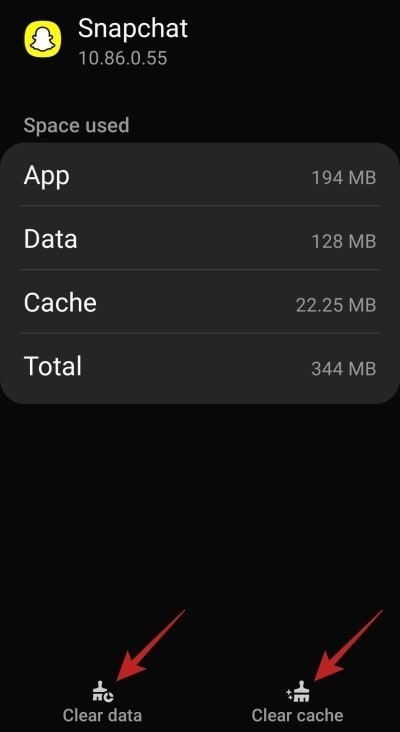
يضمن لك هذا الحل مساعدتك في حل مشكلات كاميرا Snapchat. إذا كنت لا تزال غير قادر على التخلص منه ، فلا تكن عدوانيًا. لدينا خيار أخير لك. نأمل أن يساعد هذا في إصلاح الكاميرا.
الحل 6: إعادة تثبيت تطبيق Snapchat
نقدم لك الحل الأخير لكيفية إصلاح جودة فيديو Snapchat. قد تعلم من تجربتك الشخصية أن حذف التطبيق وإعادة تثبيته يحل المشكلة إلى حد كبير. ومن ثم ، لماذا لا نجربها؟
كل ما عليك فعله هو حذف تطبيق Snapchat ، وبعد دقيقتين ، قم بإعادة تثبيته. يعمل هذا الإصلاح ويجعل الكاميرا جيدة.
الجزء 3: كيفية استرداد الصور ومقاطع الفيديو المحذوفة من Snapchat؟
إذا سقطت مقاطع الفيديو والصور الخاصة بك في البالوعة لأي سبب محتمل ، اشرب الماء ودعنا نكون منقذك. نحن هنا لاستعادة صورك ومقاطع الفيديو الخاصة بك على Snapchat ، لذلك استرخ واسترخ.
في الجزء الأخير من هذا الجزء ، سنخبرك بطريقة لاستعادة صور Snapchat ومقاطع الفيديو على Android. يمكنك أيضًا استعادتها باستخدام برنامج استعادة البيانات.
قم باستعادة صور Snapchat على جهاز Android
إذا كان كل ما يهمك هو صور Snapchat على Android ، فاتبع الطرق أدناه:
- باستخدام Snapchat Cache
إذا كنت ترغب في استعادة صورك ، فانتقل إلى .nomedia. إنه امتداد حيث تذهب معظم الملفات المحذوفة. بعد ذلك ، عليك أن تجد مجلد الملف المسمى "Cache". سيتم تسميته باسم com.snapchat.android. استعد من هناك وأخرج نفسك من هذا الإصلاح.
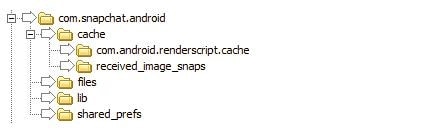
- استخدام التخزين السحابة
يمكنك استعادة الصور الخاصة بك من السحابة الخاصة بك أيضًا. لهذا ، عليك أن:
- قم بتسجيل الدخول إلى حساب Cloud الخاص بك.
- انقر فوق النسخ الاحتياطية.
- إذا وجدت استعادة Snapchat الخاصة بك ، فاسترجعها.
قم باستعادة مقاطع فيديو Snapchat على جهاز Android
إذا فقدت مقاطع الفيديو الخاصة بك فجأة ، فلا داعي لتفقد هدوئك. يمكنك استعادتها مرة أخرى وحفظها مرة أخرى في ذكرياتك. للقيام بذلك ، ما عليك سوى استخدام حسابك السحابي والنقر فوق النسخ الاحتياطية الحديثة. وهذا حل مشكلتك
قم باستعادة صور ومقاطع فيديو Snapchat باستخدام برنامج استعادة البيانات
إذا لم تنجح الحلول المذكورة أعلاه في استعادة الصور ومقاطع الفيديو الخاصة بك ، فقد قدمنا برنامجًا مثيرًا لاستعادة البيانات يُعرف باسم Wondershare برنامج Recoverit لاستعادة البيانات. هذا البرنامج يعمل مثل الضوء في الأيام المظلمة بالتأكيد.
 ضمان التنزيل الآمن ، بدون برامج ضارة
ضمان التنزيل الآمن ، بدون برامج ضارةإذا لم تكن معتادًا على هذا البرنامج أو كيفية استخدام واجهة البرنامج ، فستوجهك الخطوات التالية إليه. هيا بنا نقوم بذلك!
الخطوة 1: البحث عن موقع البيانات
لديك قائمة من محركات الأقراص في نظامك. لذلك ، عليك اختيار محرك الأقراص حيث فقدت البيانات. في الجزء السفلي من الواجهة ، ستجد زر "ابدأ". اضغط عليها.

الخطوة 2: فحص الموقع
ثم يتم تشغيل البرنامج من خلال النظام ويفحص موقع البيانات المفقودة.

الخطوة 3: المعاينة والاسترداد
بعد دقيقتين ، ستجد صفحة جديدة نشأت من البرنامج تجلب لك جميع البيانات المراد استعادتها. عليك فقط اختيار الملفات التي تريد استردادها. بعد ذلك ، انقر فوق الزر "استرداد" في الأسفل.

ستبدأ العملية. عليك فقط التأكد من حفظ بياناتك في محرك أقراص مختلف بمجرد انتهاء عملية الاسترداد.
الجزء 4: كيفية إصلاح مقاطع فيديو Snapchat التالفة
من الشائع أن تتعرض مقاطع فيديو Snapchat للفساد. لا فائدة من مقاطع الفيديو التالفة هذه حتى يتم إصلاحها. هل تحتاج إلى برنامج إصلاح الفيديو؟
توقف عن البحث لأننا نقدم لك برنامجًا مشابهًا يعالج مشاكل تلف الفيديو ويجعلها جديدة تمامًا. Wondershare Repairit software يضمن لك إصلاح جميع مقاطع الفيديو الخاصة بك بأي تنسيق تختاره.
إذا لم تكن قد سمعت عن هذا البرنامج من قبل ولم تكن على دراية بواجهته ، فلا داعي للذعر واسمح لنا بتوجيهك عبره.
الخطوة 1: إضافة الفيديو
الخطوة 1 سهلة. يجب عليك توفير الفيديو التالف لنظام البرنامج. لهذا ، افتح برنامج Wondershare Repairit. تقدم الواجهة علامة (+). أدخل الفيديو هناك. يمكنك أيضًا سحب الفيديو من الملفات إلى الواجهة.

الخطوة 2: عملية الإصلاح
أثناء تصفحك لمقطع الفيديو التالف في قاعدة بيانات البرنامج ، سترى خيار "إصلاح" في أسفل الصفحة. سيؤدي النقر عليها إلى بدء إجراء الإصلاح.

الخطوة 3: اختيار الإصلاح المتقدم
يضمن Wondershare Repairit عدم ترك أي حجر دون قلبه. لذلك ، إذا تعذر إصلاح الفيديو بالطريقة الموضحة أعلاه ، فيمكنك استخدام خيار "الإصلاح المتقدم". لهذا ، سيتعين عليك إضافة عينة فيديو بنفس تنسيق الفيديو التالف.

سيقوم البرنامج بمقارنة كل من مقاطع الفيديو وبدء عملية الإصلاح.
الخطوة 4: العملية النهائية
بعد مرور بعض الوقت ، ستجد أن نافذة الفيديو المنبثقة الخاصة بك قد تم إصلاحها وجيدة كأنها جديدة. يمكنك معاينته وحفظه بعد ذلك.

الاستنتاج
لنكون صادقين ، الصور ومقاطع الفيديو هي شيء يجعلنا مستمرين. إن فقدانها أو جعلها في الكاميرا ذات الجودة المنخفضة هو إيقاف تشغيل ، ألا تعتقد ذلك؟
ومن ثم ، فقد بذلنا قصارى جهدنا للتأكد من أنه بنهاية هذه المقالة ، ستكون قادرًا على إصلاح جودة كاميرا Snapchat واستعادة جميع الصور ومقاطع الفيديو المحذوفة في ثوانٍ. في المرة القادمة التي تشعر فيها أنك في حالة من الفوضى مثل هذا ، لا تتردد في إعطاء هذا الجزء من الكتابة للقارئ وتجد نفسك تخرج من المشكلة قبل أن تعرفها!
سناب شات سعيد!
يسأل الناس أيضا
-
هل يمكنك تسجيل الدخول إلى Snapchat بدون تطبيق؟
نعم ، يمكنك تسجيل الدخول إلى Snapchat دون الحاجة إلى التطبيق. يمكنك استخدام أي متصفح. انتقل إلى موقع الويب واكتب Snapchat هناك. تظهر صفحة تتطلب بيانات الاعتماد الخاصة بك للتطبيق. تسجيل الدخول والتعامل مع حسابك من هناك. -
لماذا لا يعمل Snapchat الخاص بي؟
يمكن أن يكون هناك عدة أسباب مرتبطة بـ Snapchat أو عدم العمل أو تجميد Snapchat. لإعداده وتشغيله ، قد تضطر إلى إعادة تشغيل التطبيق وإلغاء تثبيته وتنزيله مرة أخرى وتسجيل الخروج ثم تسجيل الدخول مرة أخرى. طريقة أخرى يمكنك من خلالها التحقق من وجود تحديثات في متجر Play وتحديث التطبيق. -
كيف يمكنك معرفة ما إذا قام شخص ما بحظرك على Snapchat؟
هناك طريقة سهلة لمعرفة ما إذا كان شخص ما على Snapchat قد حظرك. عليك أن تذهب إلى شريط البحث واكتب اسم المستخدم الخاص بهم. إذا قاموا بحظرك ، فلن يكون اسم المستخدم الخاص بهم مرئيًا لك. ومع ذلك ، فمن المحتمل جدًا أن يكونوا قد حذفوا حساباتهم. -
كيف أقوم بتنزيل كاميرا Snapchat؟
يمكنك تنزيل "Snap camera" على جهاز الكمبيوتر الخاص بك. بعد تثبيته ، عليك فقط استخدام النقر المزدوج على الماوس وتثبيت. exe.
حل مشاكل ملفات الوسائط
- استعادة الصور وإصلاحها
- ما هو استعادة الصورة؟
- فقدت صور بطاقة SD؟
- أفضل 5 برامج مجانية لاستعادة الصور.
- استعادة الصور من سلة المحذوفات.
- استعادة وإصلاح مقاطع الفيديو
- استعادة وإصلاح الصوت
- استعادة وإصلاح الكاميرات

Khalid Abdullahi
contributor Editor
Generally rated4.5(105participated)